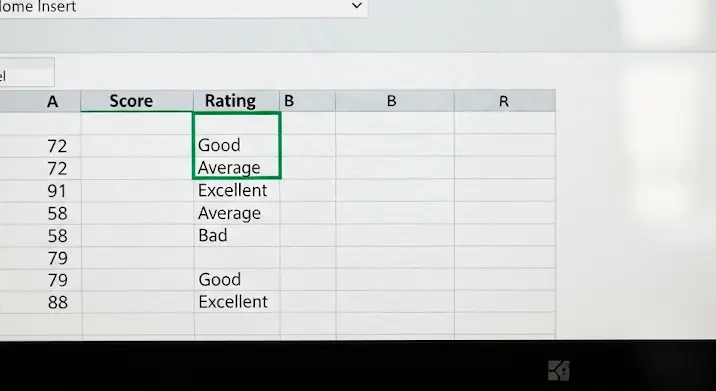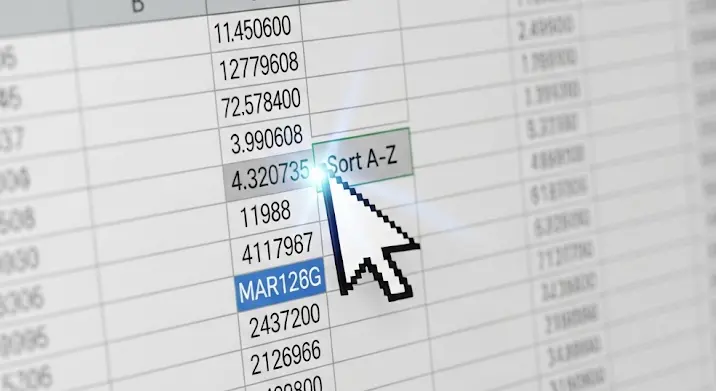Szia! Ha te is gyakran dolgozol Excellel, akkor biztosan találkoztál már azzal a helyzettel, hogy törteket kellett beírnod egy cellába. Elsőre talán egyszerűnek tűnik, de az Excel néha meglepő módon értelmezi ezeket az értékeket. Ebben a cikkben végigvezetlek a legfontosabb lépéseken, hogy hogyan írd be a törteket helyesen, és hogyan formázd őket úgy, hogy az Excel a kívánt módon mutassa őket.
Miért trükkös a tört érték az Excelben?
Az Excel alapértelmezésben mindent, ami úgy néz ki, mint egy dátum (pl. 1/2, ami január 2-át jelentené), dátumként értelmez. Ez azért van, mert az Excel a dátumokat számként tárolja, és a / karaktert dátumelválasztóként kezeli. Tehát, ha egyszerűen beírsz egy törtet a cellába, az Excel valószínűleg nem úgy fogja megjeleníteni, ahogy szeretnéd.
A helyes bevitel módszerei
Szerencsére van néhány egyszerű módszer, amivel elkerülheted ezt a problémát.
1. Módszer: Nullával kezdés
A legegyszerűbb megoldás, ha a tört elé egy 0-t írsz, majd egy szóközt. Tehát például 0 1/2. Az Excel ekkor értelmezni fogja, hogy törtet szeretnél beírni, és a cellát törtté formázza. Ez a módszer nagyszerű, ha egyszerű törteket szeretnél bevinni.
2. Módszer: Előre formázás
Egy másik megközelítés, ha a cellát előre formázod törtté. Ehhez jelöld ki a cellát (vagy cellákat), amiket formázni szeretnél, majd a „Kezdőlap” fülön a „Szám” csoportban kattints a legördülő menüre, és válaszd a „Tört” lehetőséget. Az Excel ekkor törtté formázza a cellát, és a bevitt értékeket törtként fogja értelmezni.
3. Módszer: Egyedi formázás
Ha pontosabban szeretnéd beállítani, hogy hogyan jelenjen meg a tört, akkor válaszd az „Egyéni” formázást. Ehhez jelöld ki a cellát (vagy cellákat), kattints jobb gombbal, és válaszd a „Cellák formázása…” lehetőséget. A „Szám” fülön válaszd az „Egyéni” kategóriát, majd a „Típus” mezőbe írd be a kívánt formátumkódot. Például: # ??/??. Ez a kód a törtet úgy jeleníti meg, hogy az egész számrészt elhagyja, de a tört számlálója és nevezője két számjegyből állhat.
Formázási lehetőségek részletesen
Az Excel rengeteg formázási lehetőséget kínál a törtek megjelenítésére. Nézzünk néhány példát:
- Tört (1 számjegy): Ez a formátum a törtet a lehető legegyszerűbb formában jeleníti meg (pl. 1/2).
- Tört (2 számjegy): Ez a formátum a törtet két számjegyből álló nevezővel jeleníti meg (pl. 04/07).
- Tört (3 számjegy): Ez a formátum a törtet három számjegyből álló nevezővel jeleníti meg (pl. 005/012).
- Vegyes tört (1 számjegy): Ez a formátum a törtet vegyes törtként jeleníti meg (pl. 1 1/2).
- Vegyes tört (2 számjegy): Ez a formátum a törtet vegyes törtként, két számjegyből álló nevezővel jeleníti meg (pl. 1 04/07).
A „Cellák formázása…” ablakban találhatsz további formázási lehetőségeket, és egyéni formátumokat is létrehozhatsz.
Gyakori hibák és megoldások
Néha előfordulhat, hogy az Excel mégsem úgy viselkedik, ahogy szeretnéd. Nézzünk néhány gyakori problémát és a hozzájuk tartozó megoldásokat:
- A tört dátumként jelenik meg: Ellenőrizd a cella formázását. Biztos, hogy „Tört” formátum van beállítva? Ha nem, akkor állítsd be.
- A tört nem egyszerűsödik: Az Excel nem automatikusan egyszerűsíti a törteket. Ha szeretnéd, hogy a tört egyszerűsödjön, akkor használnod kell egy képletet. Például a
=LCM(A1,B1)/A1&"/"&LCM(A1,B1)/B1képlet, ahol A1 a számláló, B1 a nevező, és LCM a legkisebb közös többszörös függvénye (ez a függvény nincs közvetlenül az Excelben, létre kell hoznod VBA-ban, vagy más módon kell megoldanod az egyszerűsítést). - Értékhiba jelenik meg: Ellenőrizd, hogy a beírt érték valóban tört-e. Ha nem szám, akkor az Excel nem tudja törtté alakítani.
Tippek és trükkök
- Használhatsz képleteket is a törtekkel való számoláshoz. Például, ha az A1 cellában az 1/2 érték van, a B1 cellában pedig az 1/4, akkor a
=A1+B1képlet eredménye 0.75 lesz. - A cella formázása befolyásolja a megjelenítést, de nem a tényleges értéket. A tényleges érték mindig decimális számként van tárolva.
- Ha nagy mennyiségű adatot kell formáznod, használj feltételes formázást. Például, ha a tört értéke nagyobb, mint 0.5, akkor a cella háttere legyen zöld.
Remélem, ez a cikk segített abban, hogy jobban megértsd, hogyan kell törteket beírni és formázni az Excelben. Ne feledd, a gyakorlás teszi a mestert! Kísérletezz bátran a különböző formázási lehetőségekkel, és találd meg a számodra legmegfelelőbbet. Sok sikert!